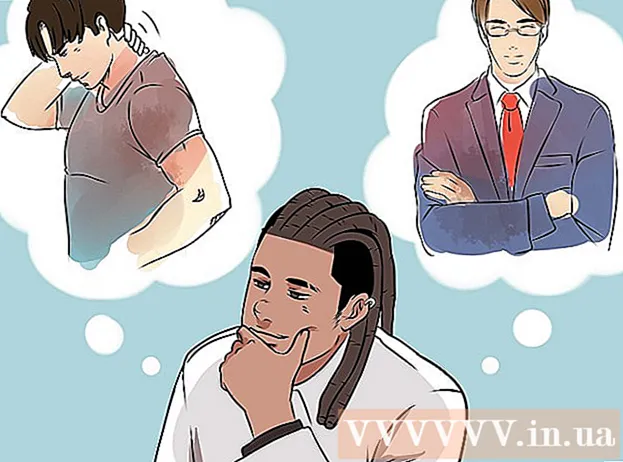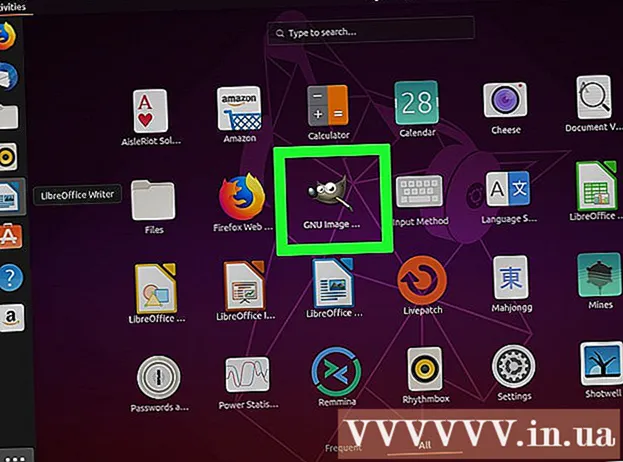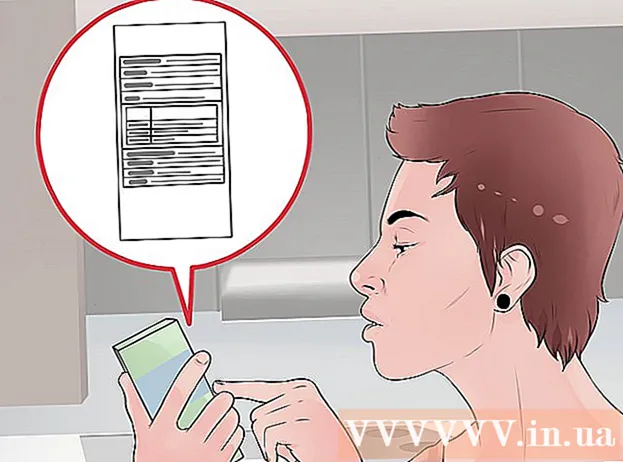Auteur:
Roger Morrison
Denlaod Vun Der Kreatioun:
22 September 2021
Update Datum:
21 Juni 2024

Inhalt
- Ze trëppelen
- Method 1 vun 3: Op Ärem Computer (op engem PC mat Windows oder engem Mac)
- Method 2 vun 3: Op engem iPhone
- Method 3 vun 3: Op engem Smartphone mat Android
An dësem Artikel kënnt Dir liesen wéi Dir de Google Chrome Webbrowser op Ärem PC, Ärem Smartphone oder Ärem Tablet aktualiséiert. Prinzipiell sinn d'Aktualiséierunge vu Google Chrome automatesch installéiert, awer Dir kënnt de Browser och selwer manuell iwwer den App Store op Ärem Smartphone oder Tablet oder op Ärem Computer aktualiséieren andeems Dir op d '"Iwwer Google Chrome" Websäit gitt.
Ze trëppelen
Method 1 vun 3: Op Ärem Computer (op engem PC mat Windows oder engem Mac)
 Google Chrome opmaachen. Klickt op dee gréngen, rouden, gielen a bloe faarwege Krees.
Google Chrome opmaachen. Klickt op dee gréngen, rouden, gielen a bloe faarwege Krees.  klickt op ⋮. Dëse Knäppchen ass ganz uewe riets vun der Chrome Fënster. En Dropdown-Menü kënnt dann op.
klickt op ⋮. Dëse Knäppchen ass ganz uewe riets vun der Chrome Fënster. En Dropdown-Menü kënnt dann op. - Wann en Update verfügbar ass, gëtt dës Ikon gréng, giel oder rout a Faarf.
- An al Versioune vu Chrome gesäit d'Ikon sou aus: ☰.
 Wielt Hëllef. Et ass eng vun de leschten Optiounen am Dropdown-Menü. Wann s du Hëllef eng nei Fënster gëtt opgemaach.
Wielt Hëllef. Et ass eng vun de leschten Optiounen am Dropdown-Menü. Wann s du Hëllef eng nei Fënster gëtt opgemaach. - Wann Dir bal ganz uewen am Menu ass d'Optioun Update Google Chrome da klickt drop.
 klickt op Iwwer Google Chrome. Dës Optioun ass uewen an der Dropdown-Fënster.
klickt op Iwwer Google Chrome. Dës Optioun ass uewen an der Dropdown-Fënster.  Waart bis Google Chrome opgeet. Aktualiséierung sollt net méi wéi e puer Minutten daueren.
Waart bis Google Chrome opgeet. Aktualiséierung sollt net méi wéi e puer Minutten daueren. - Wann Dir d'Botschaft "Google Chrome up-to-date" hei gesitt, musst Dir Äre Browser zu dësem Zäitpunkt net aktualiséieren.
 Neistarten Google Chrome. Dir kënnt dat maachen andeems Dir op de Knäppchen klickt Neistart, deen nom Update Prozess erscheint, oder Dir kënnt just Chrome zoumaachen an erëm opmaachen. Äre Browser soll elo aktuell sinn.
Neistarten Google Chrome. Dir kënnt dat maachen andeems Dir op de Knäppchen klickt Neistart, deen nom Update Prozess erscheint, oder Dir kënnt just Chrome zoumaachen an erëm opmaachen. Äre Browser soll elo aktuell sinn. - Dir kënnt de Status vun Ärem Chrome Browser kontrolléieren andeems Dir op d'Iwwer Google Chrome Säit gitt a kuckt ob Dir d'Botschaft "Google Chrome up to date" op der lénkser Säit vun der Säit gesitt.
Method 2 vun 3: Op engem iPhone
 Öffnen den Appstore op Ärem iPhone. Et ass eng hellblo Ikon mat engem wäisse Buschtaf "A" drop, aus Schreifgeschir. Dir fannt normalerweis den Appstore um Startschierm.
Öffnen den Appstore op Ärem iPhone. Et ass eng hellblo Ikon mat engem wäisse Buschtaf "A" drop, aus Schreifgeschir. Dir fannt normalerweis den Appstore um Startschierm.  Tippen op Aktualiséierungen
Tippen op Aktualiséierungen Tippen op BIS UPDATE niewent dem Chrome Symbol. An der "Updates to Perform" Sektioun no uewen op der Säit, sollt Dir de Chrome Symbol gesinn; de Knäppchen BIS UPDATE steet riets dovun.
Tippen op BIS UPDATE niewent dem Chrome Symbol. An der "Updates to Perform" Sektioun no uewen op der Säit, sollt Dir de Chrome Symbol gesinn; de Knäppchen BIS UPDATE steet riets dovun. - Wann Dir Chrome net ënner de "Updates to perform" opgezielt hutt, ass Äre Chrome Browser aktuell.
 Wann Dir gefuerdert gitt Äert Apple ID Passwuert. De Google Chrome Update Prozess kann dann ufänken.
Wann Dir gefuerdert gitt Äert Apple ID Passwuert. De Google Chrome Update Prozess kann dann ufänken. - Wann Dir net opgefuerdert sidd Äert Apple ID Passwuert anzeginn, fänkt Google Chrome automatesch un.
Method 3 vun 3: Op engem Smartphone mat Android
 Öffnen de Google Playstore. Fir dëst ze maachen, tippt op d'wäiss Ikon mat dem faarwegen Dräieck drop.
Öffnen de Google Playstore. Fir dëst ze maachen, tippt op d'wäiss Ikon mat dem faarwegen Dräieck drop.  Tippen op ☰. Dir fannt dëse Knäppchen an der ieweschter lénkser Ecke vum Bildschierm.
Tippen op ☰. Dir fannt dëse Knäppchen an der ieweschter lénkser Ecke vum Bildschierm.  Tippen op Meng Apps & Spiller. Et ass eng vun den Optiounen am Dropdown-Menü op der linker Säit vum Bildschierm.
Tippen op Meng Apps & Spiller. Et ass eng vun den Optiounen am Dropdown-Menü op der linker Säit vum Bildschierm.  Tippen op de Chrome Symbol. Et ass déi Kugel an de Faarwen gréng, giel, blo a rout. Et sollt ënner den "Updates" opgezielt sinn; tippen et seet Chrome fir den Update Prozess ze starten.
Tippen op de Chrome Symbol. Et ass déi Kugel an de Faarwen gréng, giel, blo a rout. Et sollt ënner den "Updates" opgezielt sinn; tippen et seet Chrome fir den Update Prozess ze starten. - Wann Dir Chrome net ënner de "Updates" am Menu gesitt Meng Apps & Spiller, Chrome ass scho aktuell.